WhatsApp Web QR Código no funciona? 8 correcciones para probar

- 3370
- 500
- Alejandro Duran
No puedes usar WhatsApp Web (yo.mi., La extensión basada en el navegador de su cuenta de WhatsApp) sin primero escanear un código QR. Esta guía destacará las razones por las cuales el código QR web de WhatsApp no se carga en su navegador. También aprenderá por qué su teléfono a veces no puede escanear el código QR en su computadora.
Más importante aún, aprenderá ocho formas posibles de resolver estos problemas de código WhatsApp Web QR.
Tabla de contenido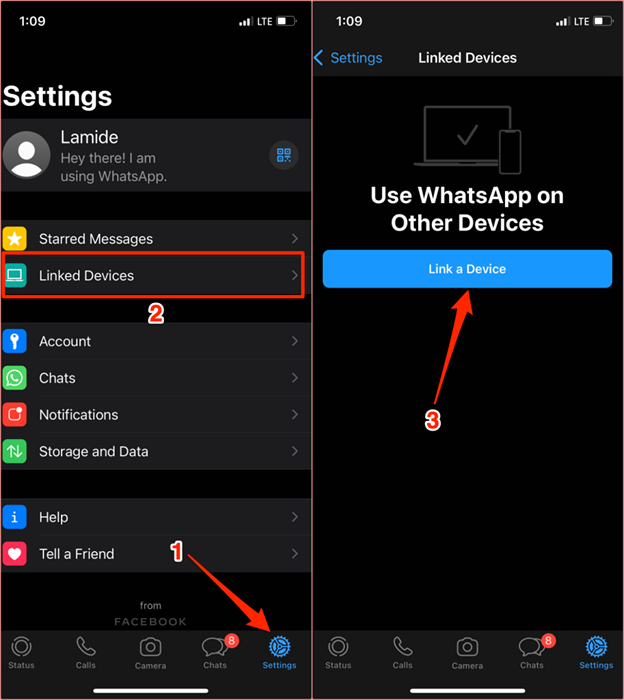
En Android, abra WhatsApp, toque el icono de menú de tres puntos en la esquina superior derecha, seleccione Dispositivos vinculados, y seleccionar Enlace un dispositivo. Alinee el código QR en la pantalla con el visor del escáner de WhatsApp y espere a que su navegador establezca la conexión.
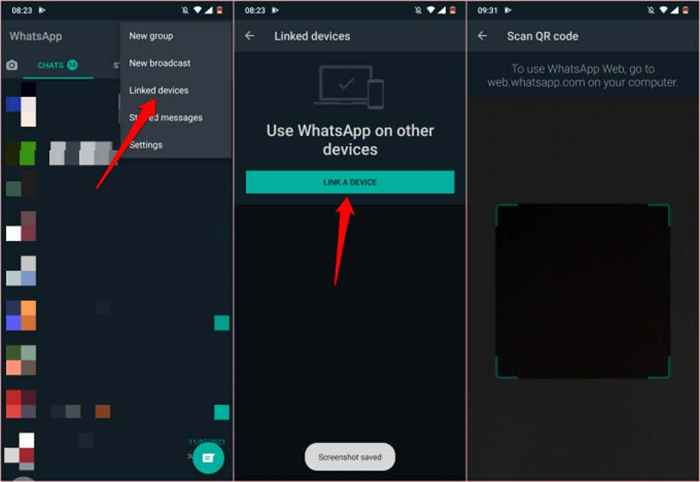
Tenga en cuenta que el código QR cambia después de 20 segundos. Además, hay un período de tiempo de espera para conectarse a WhatsApp Web. Si no escanea ningún código QR en dos minutos, deberá volver a cargar la página o seleccionar Haga clic para recargar el código QR en la pantalla para mencionar nuevos códigos QR.
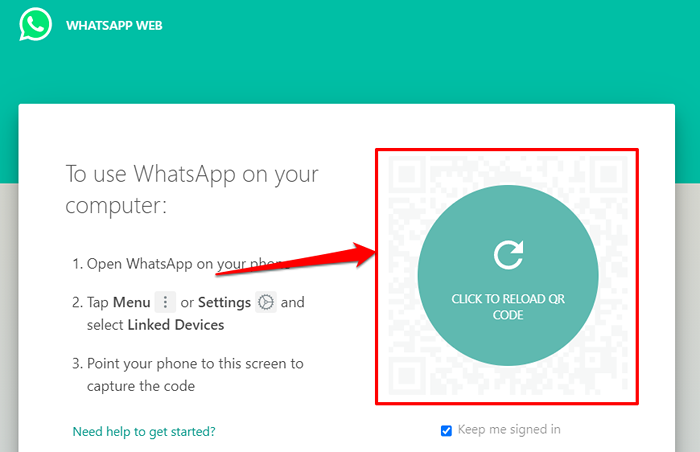
¿Por qué no puede escanear el código QR para WhatsApp Web?
En igualdad de condiciones, WhatsApp Web carga el código QR el 99% del tiempo sin ningún problema. Sin embargo, mala conexión a Internet, problemas con su navegador web, aplicaciones o extensiones conflictivas, incompatibilidad del navegador, etc., puede obstaculizar el código WhatsApp Web QR se carga.
Debemos mencionar que su dispositivo no obtendrá una imagen clara del código QR si la lente de la cámara está sucia o si se cubre una sección del código QR. Limpie la lente de cámara trasera de su dispositivo con un paño de microfibra seca. También aconsejamos limpiar la pantalla de su computadora.
La proximidad es otro factor importante a considerar. Asegúrese de que su dispositivo no esté demasiado cerca o sea demasiado lejos del código. Destacamos ocho soluciones de solución de problemas más para probar si el código QR no funciona en su dispositivo.
1. Comprueba tu conexión a Internet

Su navegador puede no cargar el código QR si su conexión a Internet es lenta o su computadora está dejando caer intermitentemente su conexión a Internet.
Intente visitar otros sitios web dentro del mismo navegador. Si el navegador no carga otras páginas web, su conexión a Internet puede ser un problema.
Compruebe si hay una conexión a Internet activa. En una PC de Windows, vaya a Ajustes > Red e Internet > Estado.
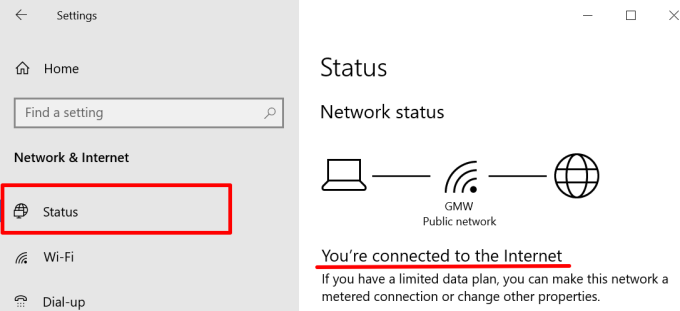
Para escritorios y cuadernos con motor macos, diríjase a Preferencias del Sistema > Red y verifique el estado de conexión para las categorías de red en la barra lateral izquierda.
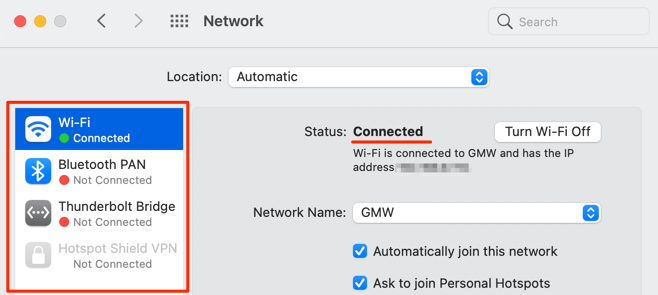
2. Revise la conexión de su teléfono
Su teléfono y computadora deben tener una conexión a Internet para usar WhatsApp Web. Ambos dispositivos no necesariamente tienen que estar en la misma red. WhatsApp no se abrirá en su computadora sin una conexión a Internet cuando escanee el código QR.
Asegúrese de que su teléfono o tableta esté conectado a Internet, ya sea a través de datos celulares o Wi-Fi. Para dispositivos iOS, confirme que WhatsApp tiene acceso a los datos celulares de su dispositivo en segundo plano.
Ir a Ajustes, seleccionar Whatsapp, y alternar Datos del celular.
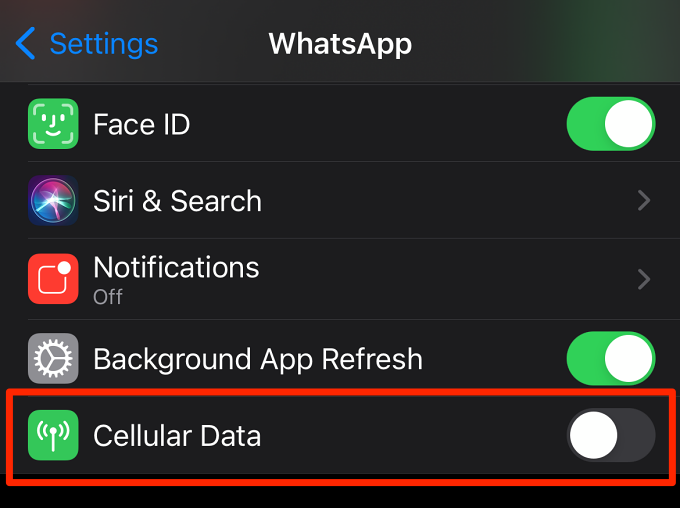
3. Cerrar o recargar WhatsApp Web
Esta acción simple es otra solución de solución de problemas efectiva que vale la pena intentarlo. Si el código QR web WhatsApp no aparece en su navegador, presione F5 o el Actualizar icono en la barra de direcciones. Si el problema persiste, cierre la pestaña (presione Control + W en Windows o Dominio + W en macOS) y cargue la web de whatsapp nuevamente en una nueva pestaña.
4. Cerrar pestañas no utilizadas
Si está ejecutando demasiadas pestañas activas en su navegador, puede ralentizar su conexión a Internet. Cerrar pestañas que no necesita, suspender las descargas continuas y otras actividades que consumen ancho de banda en segundo plano.
Recargar la página web de WhatsApp y verifique si el código QR se carga correctamente esta vez.
5. Terminar VPN o conexiones proxy

WhatsApp no está optimizado para los servicios VPN o proxy. Si tiene estas conexiones o configuraciones en sus dispositivos, desactívelos y vuelva a cargar WhatsApp Web. Eso ha funcionado para algunos usuarios de Windows cuyo código WhatsApp Web QR no se cargó en sus navegadores.
6. Borrar el caché web de whatsapp
Los archivos corruptos temporales o de caché pueden interrumpir el rendimiento de WhatsApp Web. Dirígete a la sección de gestión de cookies o datos de su navegador y elimina los archivos temporales creados previamente por WhatsApp (o WhatsApp Web).
Para Chrome, ve a Ajustes > Privacidad y seguridad > Cookies y otros datos del sitio > Ver todas las cookies y datos del sitio. Escriba "web.whatsapp.com "o" whatsapp.com ”en la barra de búsqueda y toque el Icono de contenedor o seleccionar Eliminar todo se muestra Para eliminar todas las cookies relacionadas con WhatsApp Web o WhatsApp en sí misma.
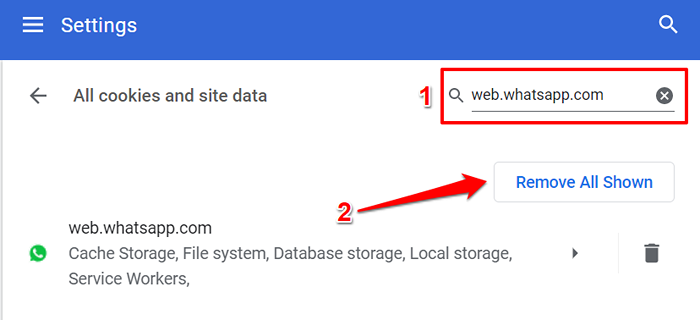
Siga esta guía sobre el borde de la memoria caché en cualquier navegador para obtener instrucciones detalladas. Restablezca la configuración de su navegador o pruebe un navegador diferente si el código QR aún no se carga a pesar de borrar todas las cookies y datos relacionados.
7. Actualiza tu navegador
WhatsApp recomienda usar la última versión de Google Chrome, Mozilla Firefox, Microsoft Edge, Safari u Opera para usar WhatsApp Web. El uso de un navegador obsoleto u otros navegadores web no mencionados puede hacer que algunas características web de WhatsApp no sean inutilizables. WhatsApp Web no admite todas las versiones de Internet Explorer.
8. Deshabilite su Adblocker
El software de bloqueo de anuncios a veces evita que el código WhatsApp Web QR se cargue. Deshabilite cualquier extensión o aplicación del navegador de bloqueo de anuncios instalado en su computadora y vuelva a cargar la página web de WhatsApp.
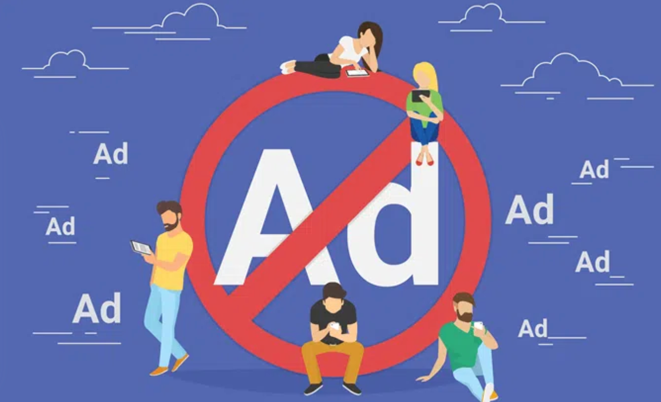
Si el problema persiste, reinicie su navegador o por computadora que débille el adBlocker deshabilitado e intente cargar el código QR.
Póngase en contacto con el soporte de WhatsApp Messenger
Comuníquese con el soporte de WhatsApp si ninguna de estas recomendaciones resolvió el problema. Abra WhatsApp en su teléfono, dirígete a Ajustes > Ayuda > Contáctenos y describir el problema en el cuadro de diálogo. Alternativamente, visite la página de soporte de WhatsApp en su navegador, proporcione sus datos de contacto, seleccione Web y de escritorio En el "¿Cómo usas whatsapp??" sección.
Describa el problema en el cuadro de diálogo y envíe el mensaje. Asegúrese de proporcionar detalles sobre los pasos de solución de problemas que ha tomado para solucionar el problema.
- « 6 correcciones cuando la aplicación Spotify no responde o no se abre
- Cómo solucionar el error de la clase Explorer no registrado en Windows 10 »

